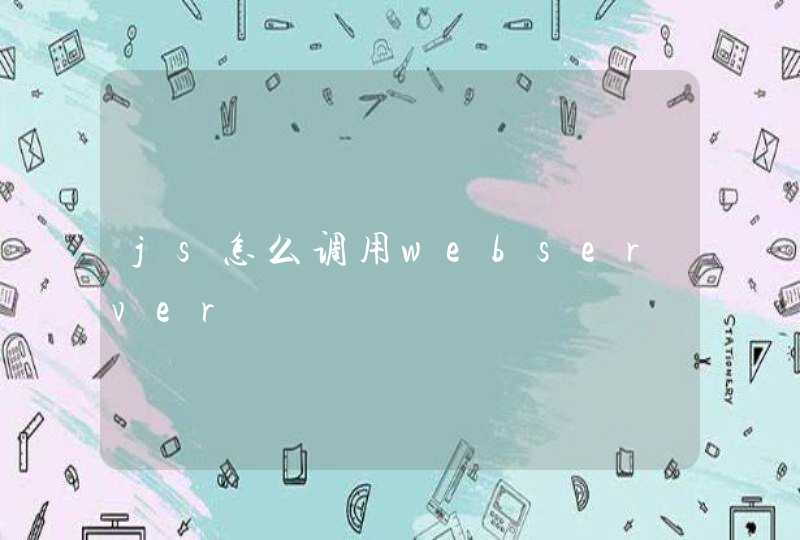1、安装node.js
直接从官网下载,默认安装即可
2、安装express
打开cmd
输入npm install -g express
继续输入npm install -g express-generator
到此express安装完成
3、安装vs2017
microsoft官网直接下载免费版本
安装完成后如图
4、新建node.js工程
5、在工程目录下,solution的下级目录,包含app.js的目录中
使用cmd运行命令:express install
6、至此,可以启动编译了
选择浏览器,启动调试即可
vscode吧。程序页面左边,有一只蜘蛛,就是debug,点击后,上方有一个齿轮模样的按钮,launch.json。
{
// Use IntelliSense to learn about possible Node.js debug attributes.
// Hover to view descriptions of existing attributes.
// For more information, visit: https://go.microsoft.com/fwlink/?linkid=830387
"version": "0.2.0",
"configurations": [
{
"type": "node",
"request": "launch",
"name": "启动程序",
"program": "${workspaceRoot}\app.js",
"cwd": "${workspaceRoot}"
},
{
"type": "node",
"request": "attach",
"name": "附加到进程",
"port": 5858
}
]
}